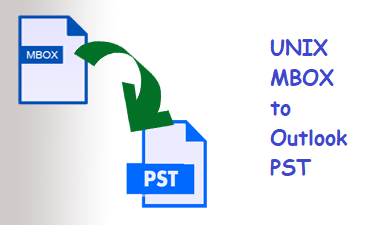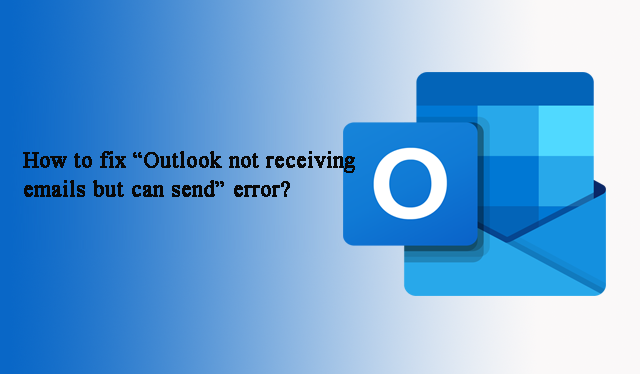Порт USB заблокирован администратором
Столкнувшись с множеством проблем, когда ваш Порт USB заблокирован администратором? Хотите знать, как можно разблокировать/заблокировать все эти порты? Тогда не о чем беспокоиться, просто продолжайте использовать упомянутое решение и как можно скорее получите результаты.
USB-порты в школах, офисах, колледжах, лабораториях и административных отделах в основном заблокированы администраторами. И много раз бывает, что когда пытаешься вставить любую другую флешку, то никаких ответов не получишь. Система этих мест в основном заблокирована только потому, что они содержат некоторые важные данные, а администраторы не хотят несанкционированного доступа. Иногда также бывает, что вставка USB-порта, который может содержать какой-либо вирус, повлияет на все данные системы.
Так что не беспокойтесь, просто продолжайте читать этот блог до конца и получите полное решение, чтобы получить результаты, не сталкиваясь с какими-либо проблемами и не тратя много времени и усилий.
Пользовательский запрос
Привет, я Лена. Мой порт USB был заблокирован, так как я забыл пароль. Я пробовал несколько решений, чтобы разблокировать его, но не смог получить полное решение. Есть ли другой способ, который может помочь мне разблокировать заблокированный USB-порт администратором?
Как пользователи включают USB-порты, заблокированные групповой политикой?
Когда USB-порт заблокирован групповой политикой, вам необходимо выполнить указанные шаги, чтобы разблокировать его.
Программы для Windows, мобильные приложения, игры - ВСЁ БЕСПЛАТНО, в нашем закрытом телеграмм канале - Подписывайтесь:)
- Продолжить, используя Клавиша Windows + R сочетание клавиш, чтобы открыть команду «Выполнить».
- Введите туда gpedit. Просмотрите путь.
- С правой стороны дважды щелкните Съемные диски: Запретить — записать политику доступа.
- В левом верхнем углу выберите Включенная опция для активации политики.
Когда порт USB заблокирован Regedit
Однако, если ваш USB-порт был заблокирован с помощью редактора реестра. Затем вам просто нужно зарезервировать это и включить использование порта USB, введя значение в поле Папка USBSTOR. Следуйте шагам:
- Откройте команду «Выполнить» в вашей системе с помощью меню «Пуск».
- Тип Редактор в Команда Run окно и нажмите ОК.
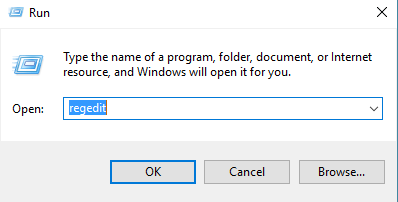
- На экране редактора реестра введите HKEY_LOCAL_MACHINE\SYSTEM\CurrentControlSet\Services\USBSTOR
- Затем нажмите USBSTOR на левой панели. С правой стороны дважды щелкните Пуск.
- В «Редактировать DWORD» измените значение данных на «3» и нажмите «ОК».
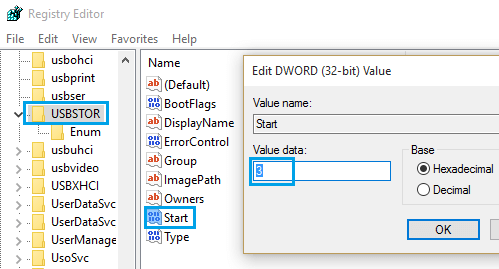
После этого вы сможете мгновенно использовать порт в своей системе.
Примечание: Вышеупомянутое решение состоит в том, чтобы разблокировать/заблокировать порты USB довольно сложно использовать. Итак, мы рекомендуем вам продолжить второе упомянутое решение с мощной утилитой, которая может легко разблокировать / заблокировать все USB-порты с помощью простого пароля. Используя этот способ, вы сможете упростить весь процесс, и только человек, у которого есть пароль, сможет фактически разблокировать/заблокировать USB-порты.
Автоматизированное решение, когда порт USB заблокирован администратором
Среди других высокорейтинговых решений, представленных в Интернете, мы рекомендуем вам использовать высокорейтинговую утилиту Программное обеспечение для блокировки USB. Программное обеспечение является одним из высоко оцененных решений, позволяющих блокировать и разблокировать USB-порт в зависимости от удобства. Пользователи могут заблокировать порт из любой системы и могут работать со всеми версиями ОС Windows, такими как Windows 7, 8, 10, 8.1, 11 и всеми другими 32-битными и 64-битными версиями.
Более того, он не требует каких-либо других утилит и может быть легко настроен, просто введя логин и пароль. Далее, если говорить о пересоздании нового пароля на блокировку файла, то на первом месте стоит ПО и легко проводит данные.
Шаги для разблокировки / блокировки USB-портов с помощью пароля:
- Установить и запустить указанную утилиту в вашей существующей системе. Введите пароль и адрес электронной почты. Кроме того, введите имя пользователя и пароль компьютера.
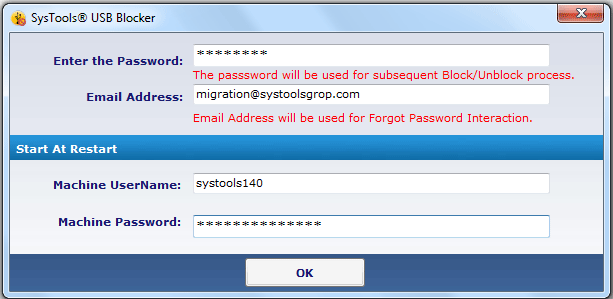
- Нажмите на Блокировать разрешить блокировку порта USB.
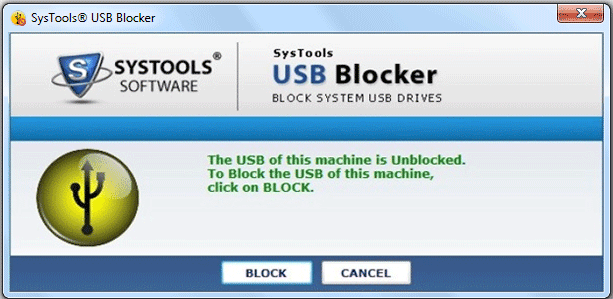
- При нажатии на разблокировку приложения пользователям необходимо введите пароль что они создали.
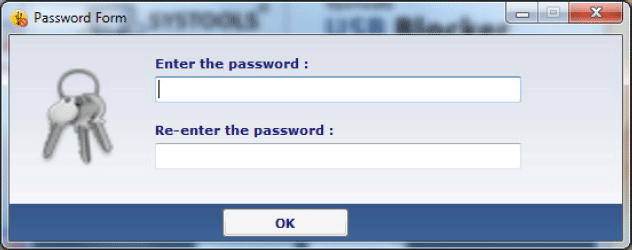
- Нажмите на Разблокировать вариант чтобы разблокировать USB. Вы можете легко позволить пользователю разблокировать USB, используя пункт меню.
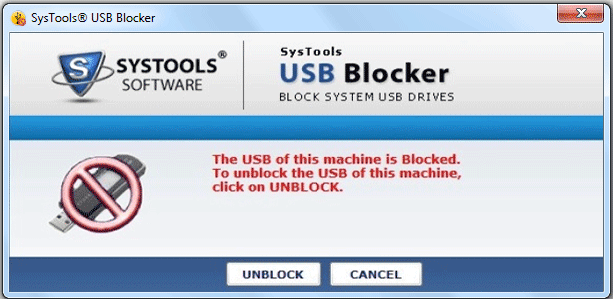
Конечные результаты
В заключение просто хотел сказать, что мы постарались рассказать вам все решение для USB-порта, заблокированного администратором. Вы можете легко продолжить ручное решение, которое даст вам лучшие результаты для разблокировки/блокировки ваших файлов. Эти порты в основном блокируются, когда администратор хочет сохранить данные из любой благоприятной утилиты. Однако вы также можете продолжить использовать профессиональный подход и получить полученные результаты со 100% точностью. Для получения любой информации вы можете связаться с нашими техническими специалистами.
Программы для Windows, мобильные приложения, игры - ВСЁ БЕСПЛАТНО, в нашем закрытом телеграмм канале - Подписывайтесь:)